Windows下安装Ubuntu 16.04双系统
一、准备
(一)、准备工具:
1、U盘一个(请提前备份U盘里面的资料,因为后面操作要格式化U盘)
2、 Ubuntu 16.04镜像
下载网址:链接:http://releases.ubuntu.com/18.04/
3、启动U盘制作软件:
下载网址:链接:https://pan.baidu.com/s/1wR7lvyfF7Mv0ekoP6bAsgw
(二)、制作U盘启动盘:
(1)、双击运行上面链接下载好的“rufus”,即启动U盘制作软件;
(2)、运行之后,选择镜像文件
(3)、后续跳出来的选项都选择是
(三)、安装过程
1、重启电脑,设置U盘启动然后进入下面界面(用手机拍的,比较模糊)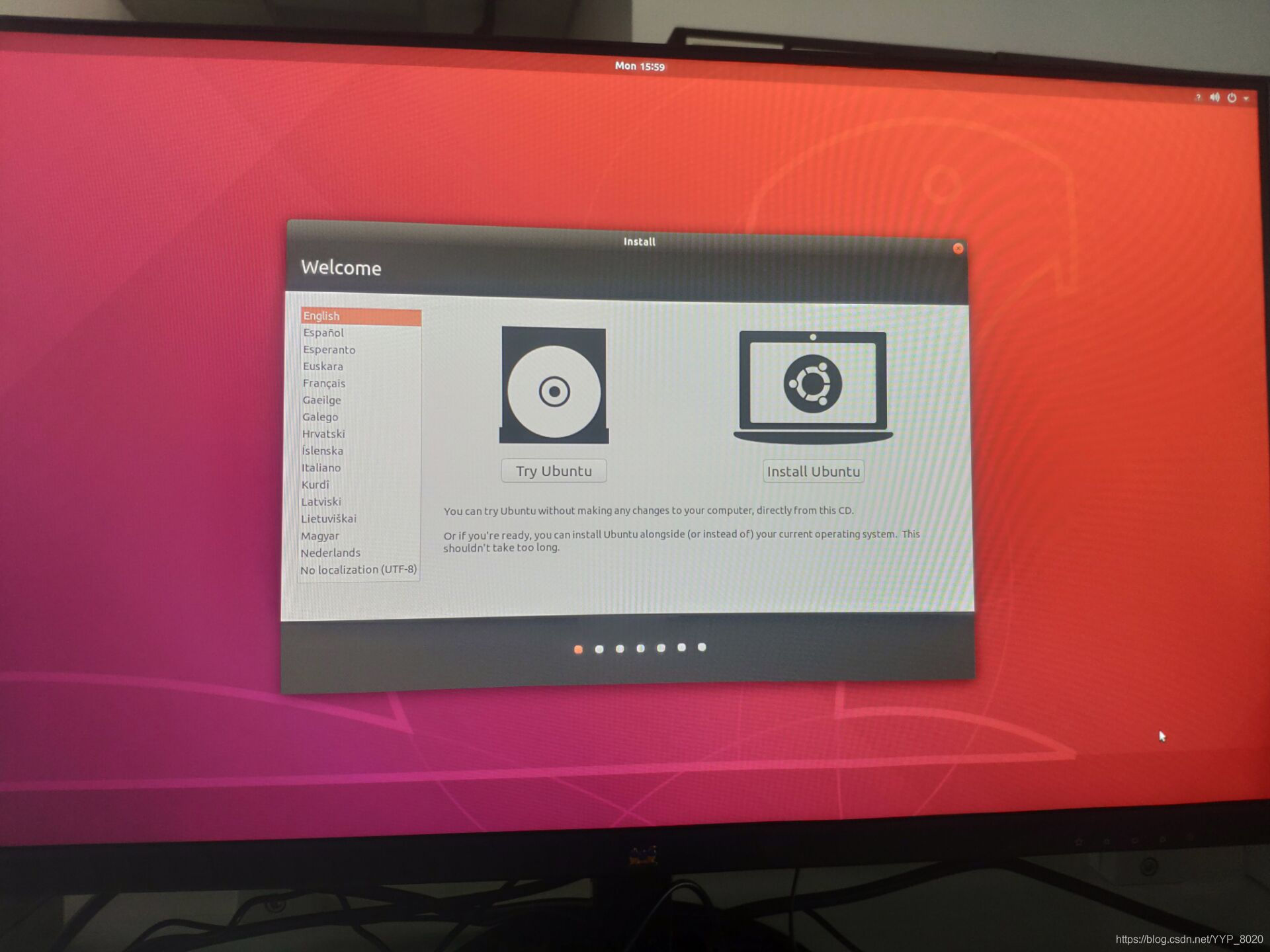
2、下一步左侧选择语言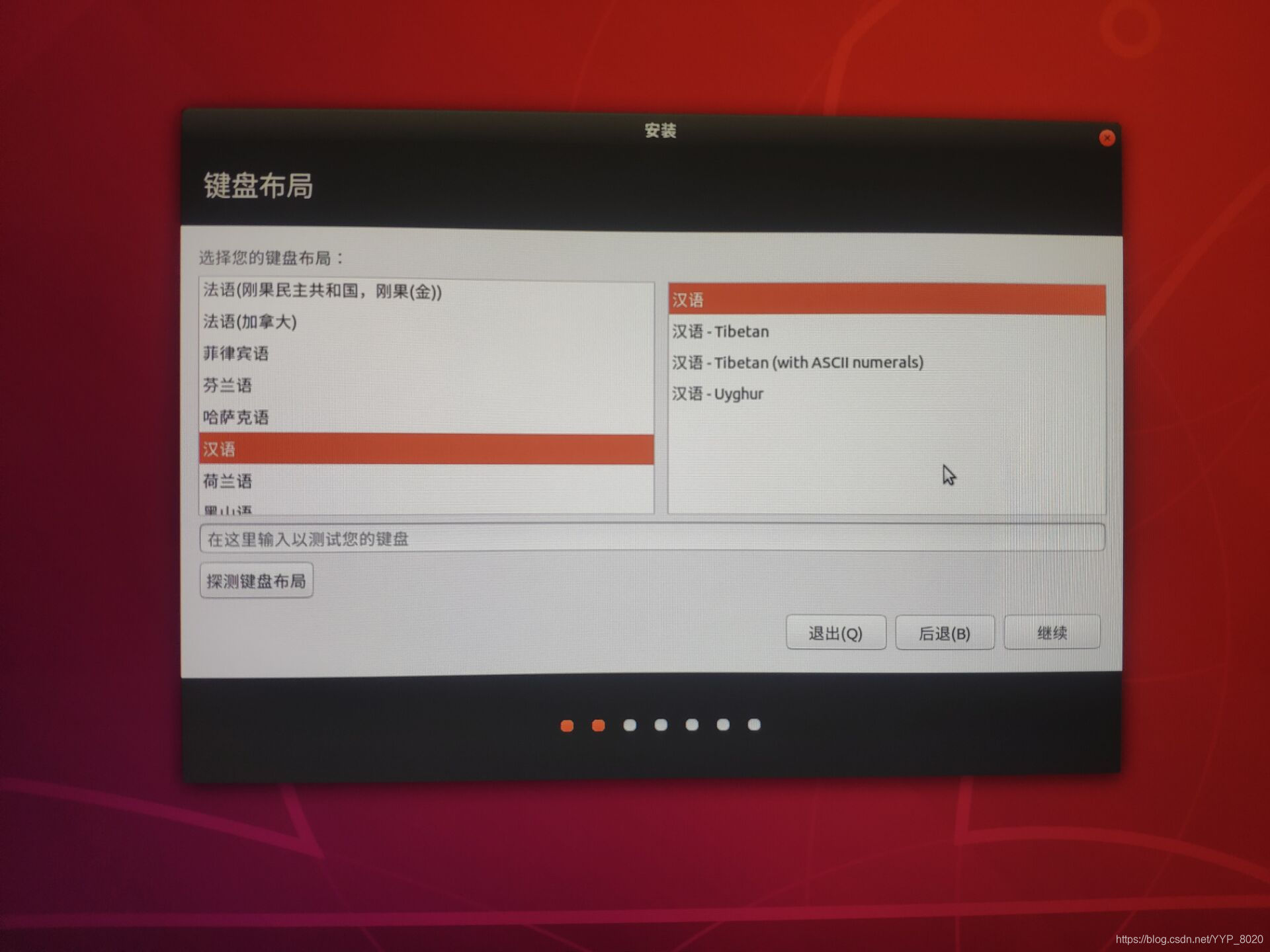
3、下一步选择为图形或无线硬件,以及其他媒体格式安装第三软件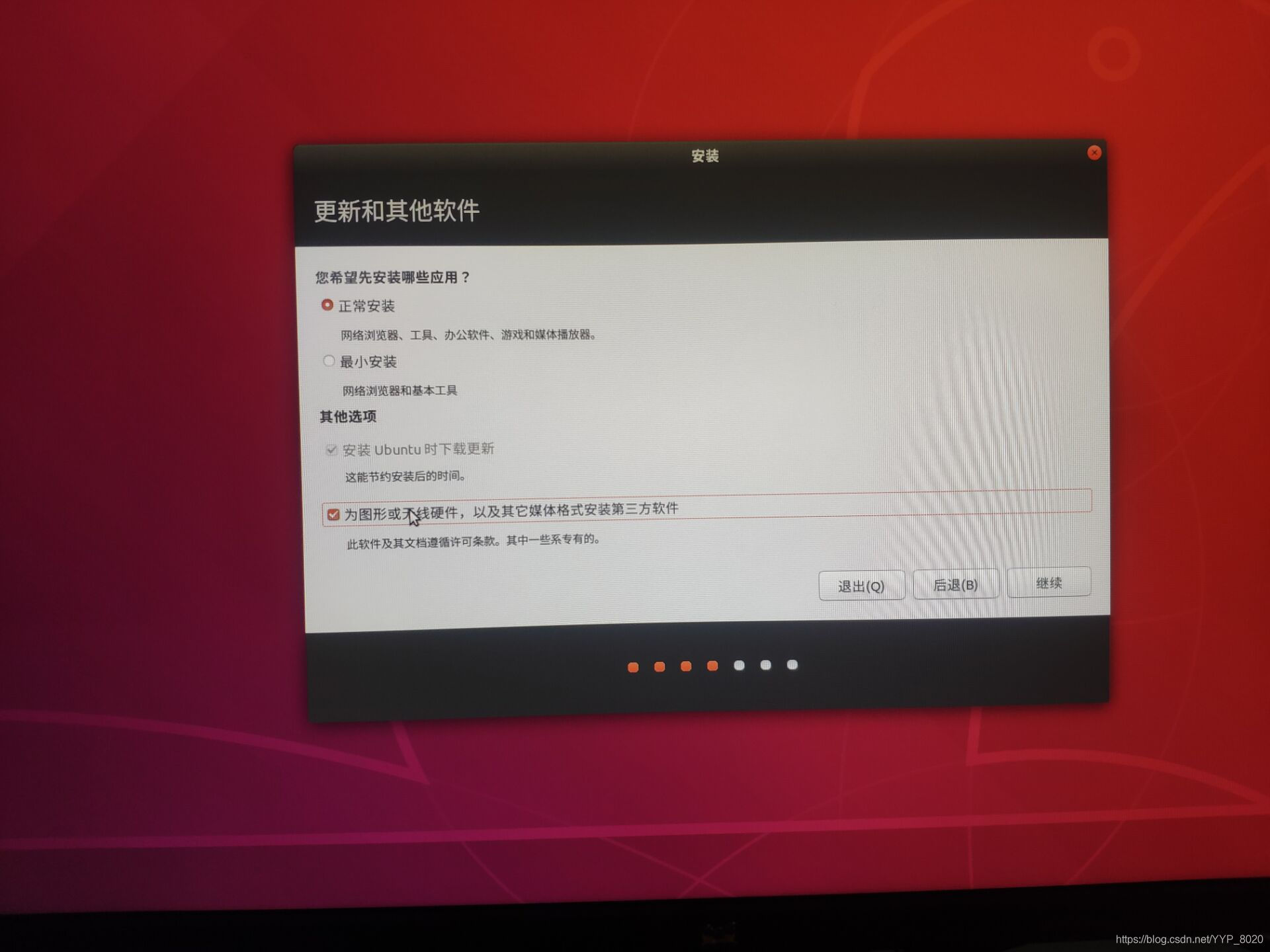
4、下一步选择安装Ubuntu与Windows10共存。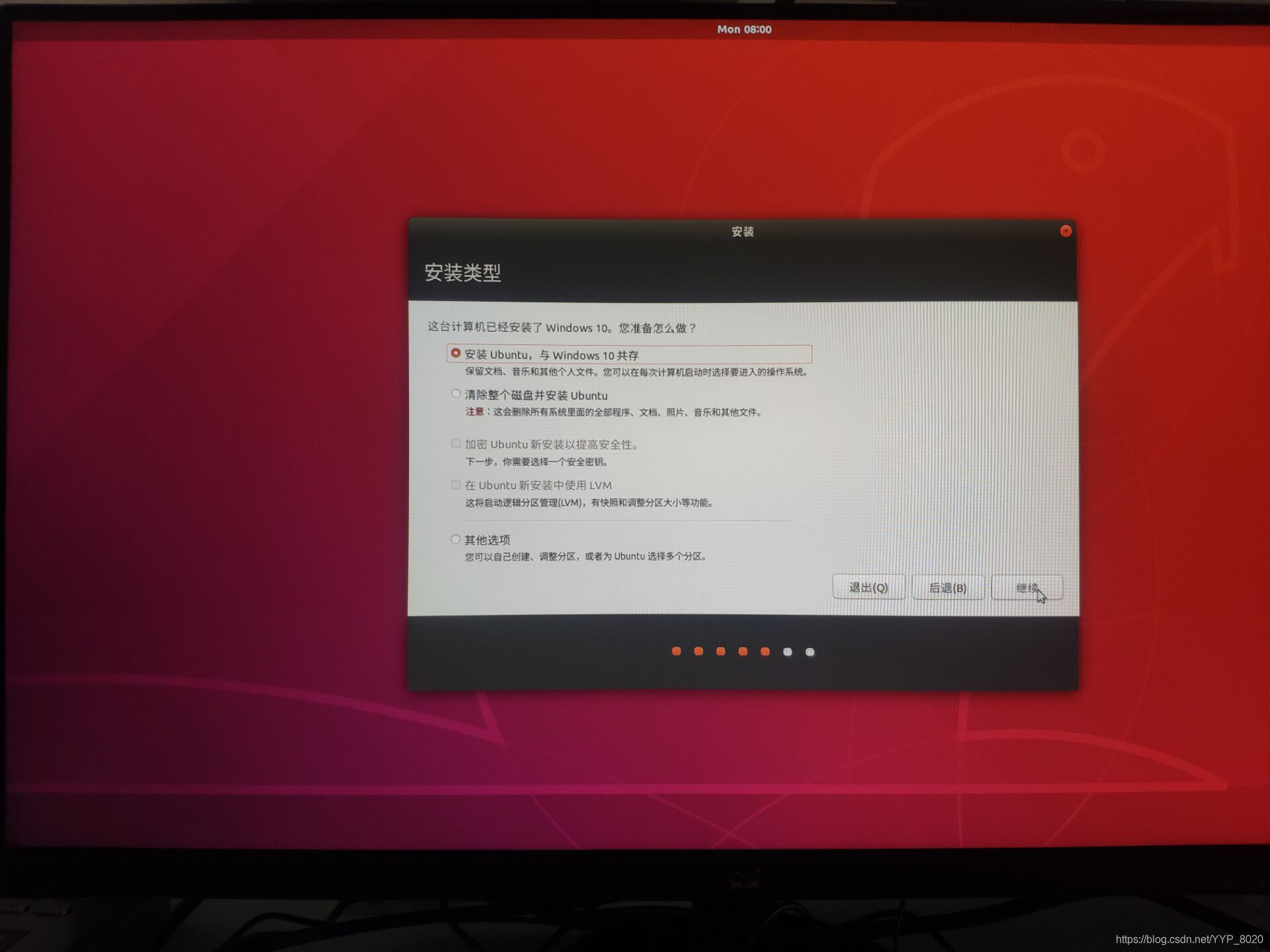
5、下一步调整你需要给Ubuntu分配的磁盘空间。 6、然后进入地区选择,默认是上海,选择默认就行,后续需要可以自行进行更改。
6、然后进入地区选择,默认是上海,选择默认就行,后续需要可以自行进行更改。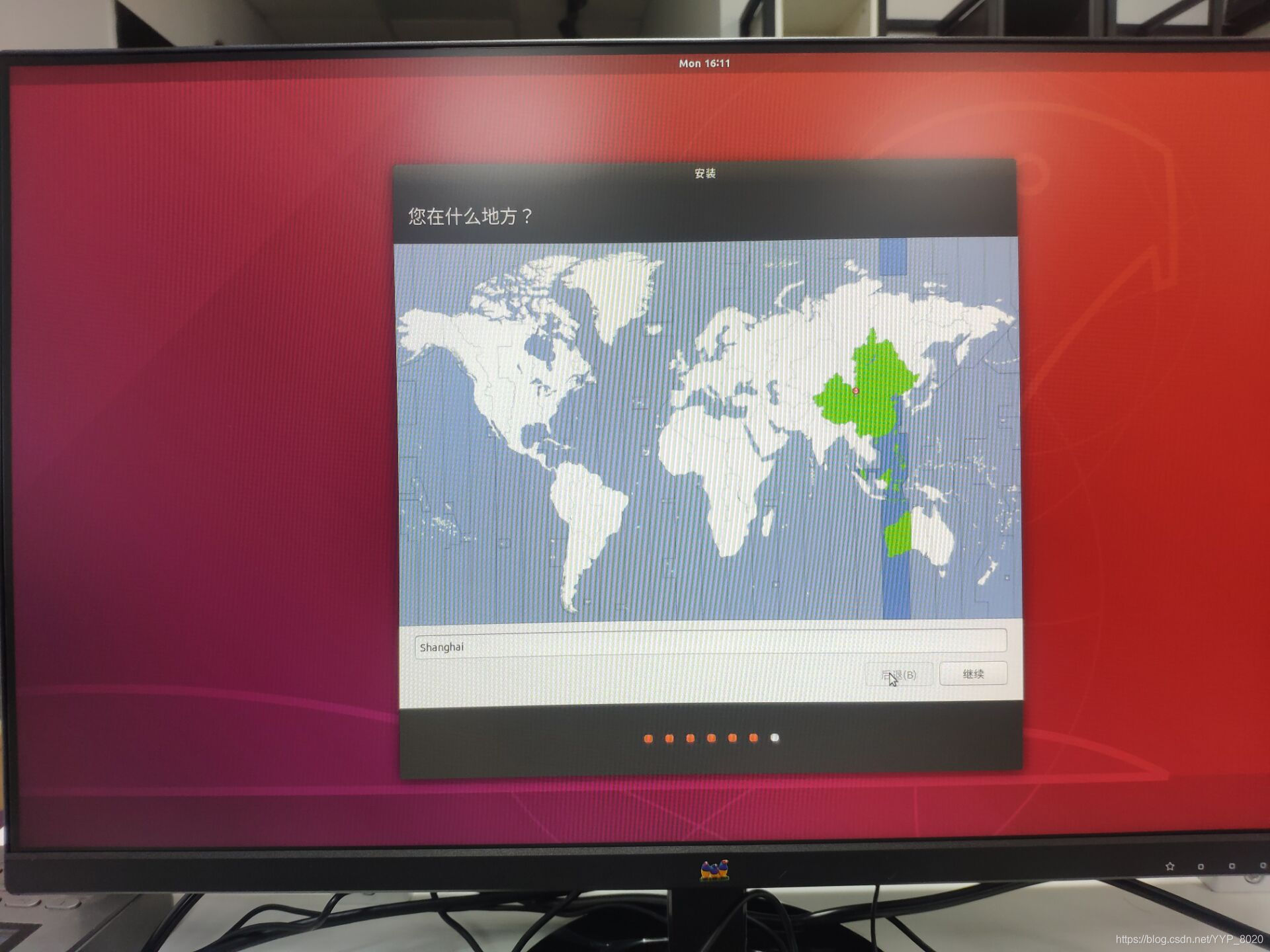
7、然后就进行安装,安装过程需要等待一段时间。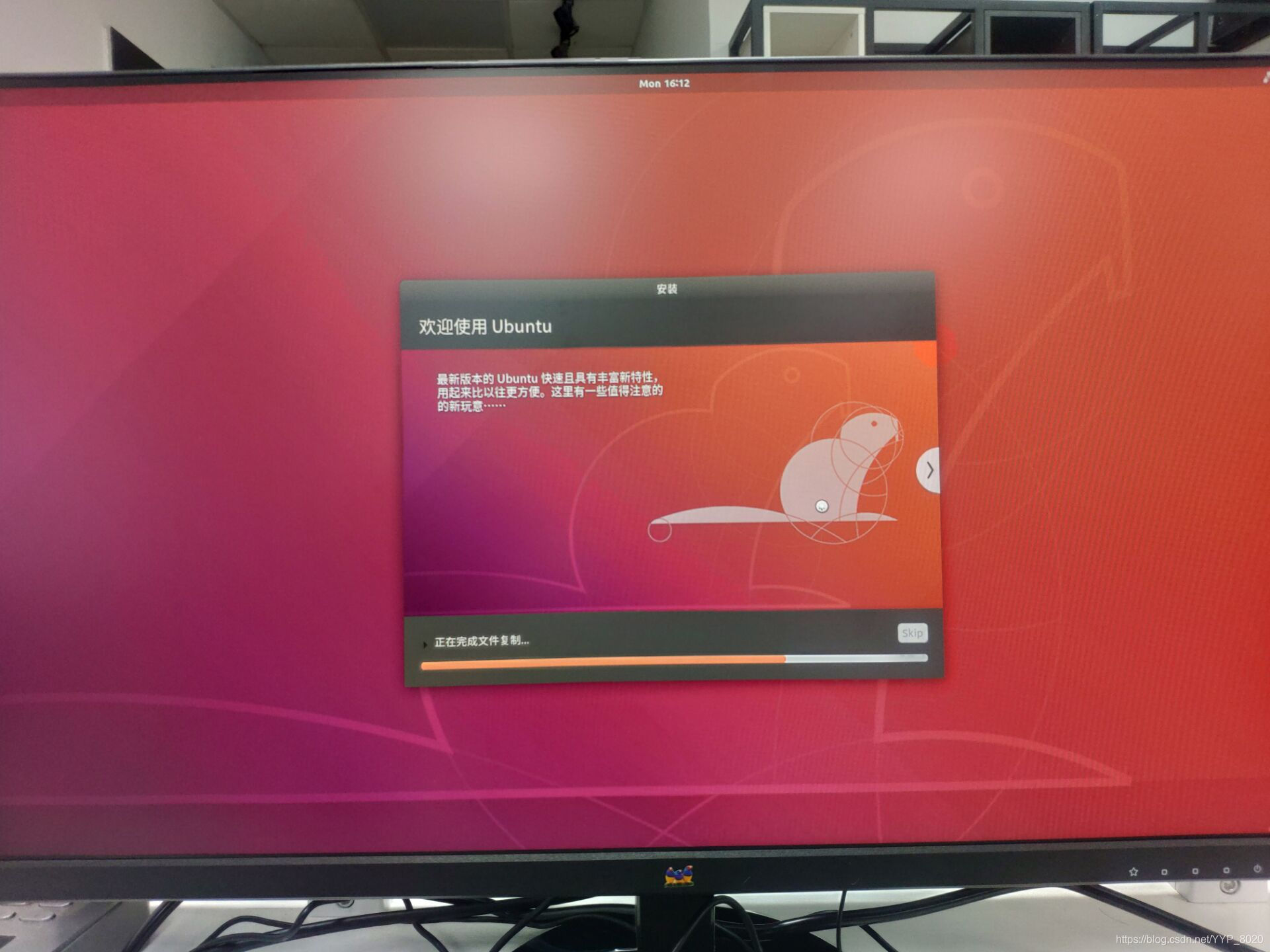
8、安装完成后重启,就可以进到系统的页面选择,到这双系统就安装好了。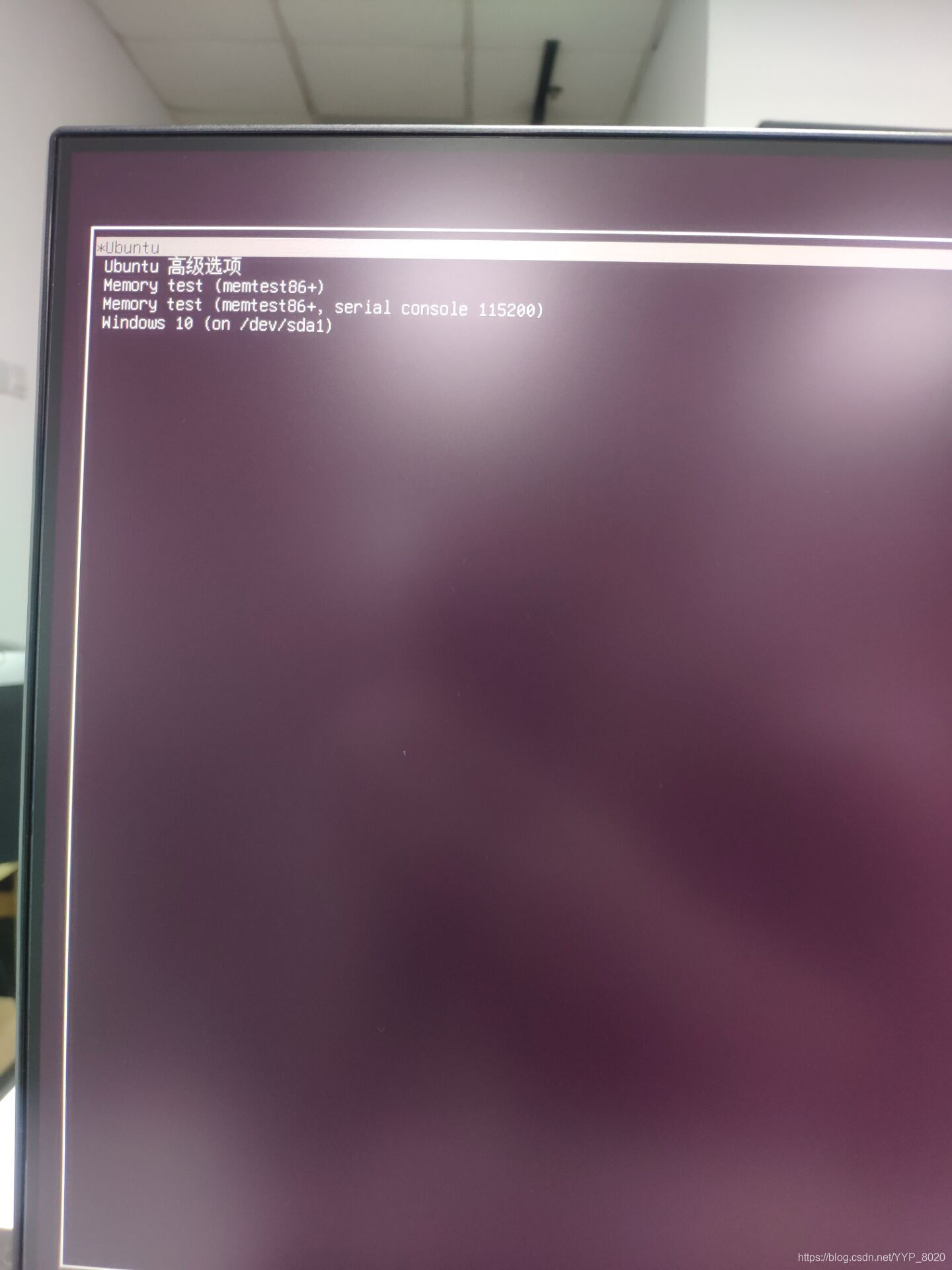
9、进入系统,输入用户密码。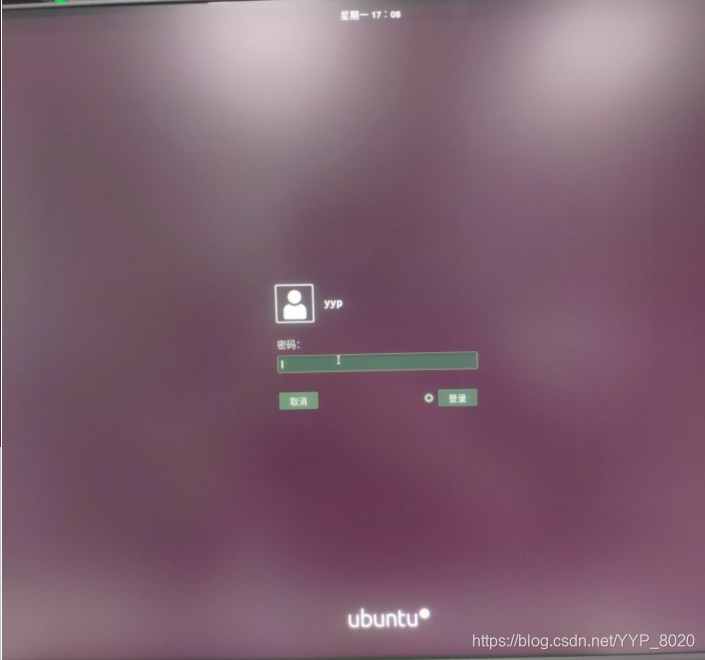
然后就可以进行操作了。
来源:CSDN
作者:YYP_8020
链接:https://blog.csdn.net/YYP_8020/article/details/103565191